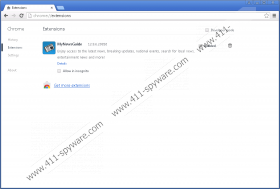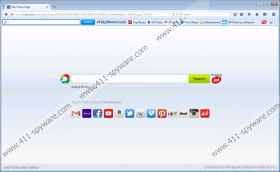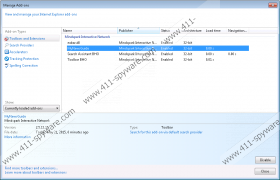Guía de eliminación de MyNewsGuide Toolbar
Muchos usuarios piensan que podrán acceder a las últimas noticias y consultar el pronóstico del tiempo local después de instalar MyNewsGuide Toolbar. Aunque parece ser cierto, todavía sugerimos que piensas cuidadosamente si desea mantener este plugin de navegador instalado porque lo verás cada vez que se inicie el navegador. En el caso de MyNewsGuide Toolbar ha sido añadido a su Internet Explorer, Google Chrome y Mozilla Firefox sin su permiso, usted debe quitar definitivamente lo Toda la información necesaria con respecto a la eliminación de MyNewsGuide Toolbar será presentado en este artículo, así que usted debe leer a través de lo
MyNewsGuide Toolbar sí mismo es desarrollado por Mindspark Interactive Network, Inc. y es muy similar a la barra de herramientas de vídeo carroñero, MarineAquarium barra de herramientas y barra de herramientas de ReferenceBoss. Usuarios que instalación este plugin navegador generalmente notan que sus proveedores de búsqueda y páginas web han sido sustituidos por el motor de búsqueda de ask.com. De hecho, todos los plugins de navegador desarrollados por esta empresa están estrechamente asociados con el proveedor de búsqueda antes mencionados. Aunque es decente, podría todavía le proporcionará algunos enlaces patrocinados, por lo que todavía debe ser cautelosa. Si decide establecer otro proveedor de búsqueda, usted tendrá que eliminar MyNewsGuide Toolbar de tu sistema así.
Como se ha mencionado ya, hay muchos otros plugins de navegador desarrollados por Mindspark Interactive Network, Inc. y podrían entrar en su sistema. Esto puede ocurrir si visitar sitios web sospechoso y descargar software sospechoso de ellos, no ponen atención al asistente de configuración y no tienen una herramienta de seguridad instalada en el sistema. Tenga en cuenta que esos plugins de navegador podría viajar con otros programas no deseados y puede entran en el sistema así. No pensamos que desea permitir que un montón de aplicaciones sospechosas para entrar en su sistema, por lo que se recomienda ser cauteloso y atento. Además de eso, es recomendable instalar una herramienta antimalware confianza en el sistema.
Si desea remover completamente MyNewsGuide Toolbar, puede escanear el sistema con una herramienta confiable de antimalware, como SpyHunter. Si usted tiene algún conocimiento sobre computadoras, puede quitar MyNewsGuide Toolbar manualmente también. Usuarios de Internet Explorer pueden deshacerse de este plugin de navegador via Panel de Control; sin embargo, otros usuarios tendrán que quitar extensiones de navegadores para deshacerse de esta barra de herramientas. Si usted necesita alguna dirección, puede utilizar nuestras instrucciones de eliminación manual colocados a continuación de este artículo; sin embargo, usted debe todavía analizar el sistema con un escáner de diagnóstico después de la eliminación de MyNewsGuide Toolbar porque hay una posibilidad de que su sistema contiene programas poco confiables.
Quitar MyNewsGuide Toolbar
Windows XP
- Haga clic en el botón Inicio .
- Seleccione Panel de Control.
- Haga clic en Agregar o quitar programas.
- Seleccione la aplicación y haga clic en quitar.
Windows 7 y Vista
- Abra el menú Inicio .
- Seleccione Panel de Control.
- Haga clic en desinstalar un programa.
- Haga clic derecho en el software no deseado.
- Haga clic en desinstalar.
Windows 8
- Pulse la tecla de Windows + R.
- Escriba en el panel de control en el cuadro y haga clic en Aceptar.
- Haga clic en desinstalar un programa.
- Seleccione la aplicación que desea eliminar.
- Haga clic en desinstalar.
Internet Explorer
- Inicie su navegador y grifo Alt + T.
- Seleccione Opciones de Internet y abra la ficha avanzadas. Haga clic en restablecer.
- Compruebe la caja colocado junto al Eliminar configuración personal.
- Haga clic en restablecer.
Mozilla Firefox
- Abra su navegador y grifo Alt + H.
- Elija Información de resolución de problemas y haga clic en Reiniciar Firefox.
- Haga clic en Reiniciar Firefox nuevamente.
Google Chrome
- Abra su navegador y grifo Alt + F.
- Seleccione configuración y haga clic en que mostrar configuración avanzada.
- Seleccione restablecer configuración del explorador.
- Haga clic en el botón de Reset .
Capturas de MyNewsGuide Toolbar: